Índice da página
Sobre o autor
Tópicos quentes
Atualizado em 26/08/2025
O que é limpar dados/redefinição de fábrica
Limpar dados ou redefinir os padrões de fábrica em um smartphone Android é uma excelente maneira de corrigir vários problemas com seu telefone. Mesmo se você estiver pensando em vender seu telefone e precisar que todos os seus dados sejam apagados, você deve redefinir/limpar os dados de fábrica antes de vendê-lo a um fornecedor.
Ao realizar uma redefinição de fábrica em um dispositivo Android, todos os programas instalados e os dados vinculados a eles serão apagados. Além disso, ele redefine todas as configurações padrão do dispositivo para o que eram quando o telefone foi comprado pela primeira vez, proporcionando um novo começo.
Como aplicar a limpeza de dados/redefinição de fábrica no Android
Perguntas frequentes sobre limpeza de dados/redefinição de fábrica
Dica extra: como limpar dados do seu PC
Como aplicar a limpeza de dados/redefinição de fábrica no Android
Limpar dados e redefinir os padrões de fábrica no seu dispositivo Android é um processo simples. É apenas uma questão de tempo até que você exclua tudo do armazenamento interno do seu dispositivo Android. Veja como limpar os dados do seu dispositivo/redefini-lo para as configurações de fábrica:
1. Em primeiro lugar, desligue o gadget. Em seguida, no seu dispositivo Android, pressione e segure os botões de aumentar, diminuir volume e liga / desliga, tudo ao mesmo tempo, até que o telefone ligue.
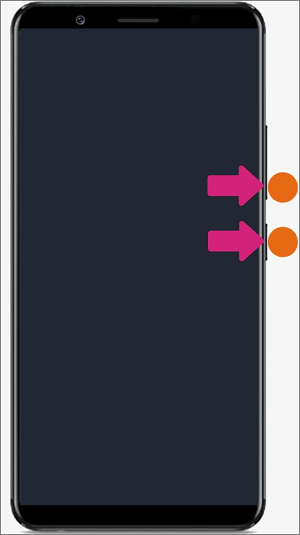
2. Depois de fazer isso, esta tela aparecerá.
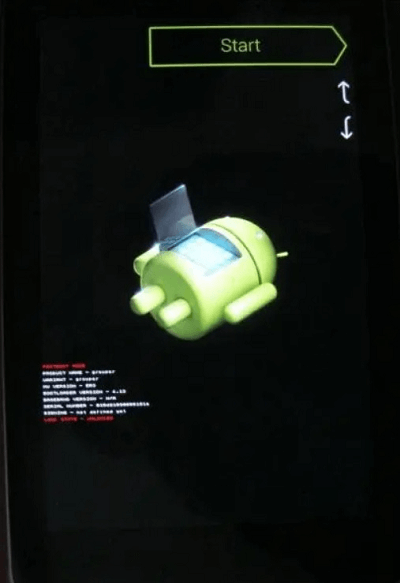
3. Quando o gadget estiver ligado, solte os botões. Para filtrar as opções na tela, use os botões de aumentar e diminuir volume. Em seguida, selecione “Modo de recuperação” na tela com a ajuda do botão liga / desliga. Seu telefone será reiniciado no “Modo de recuperação”, onde você verá a tela abaixo.
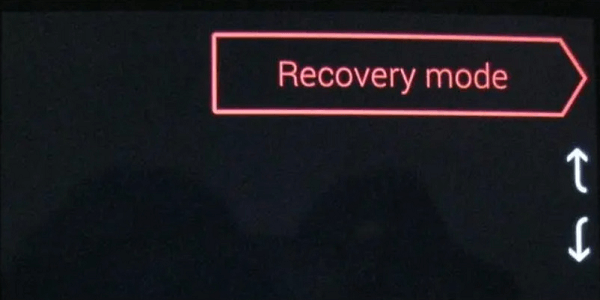
4. Pressione e segure o botão liga / desliga enquanto pressiona e segura o botão de aumentar volume para levar o cursor ao menu de recuperação do sistema Android.
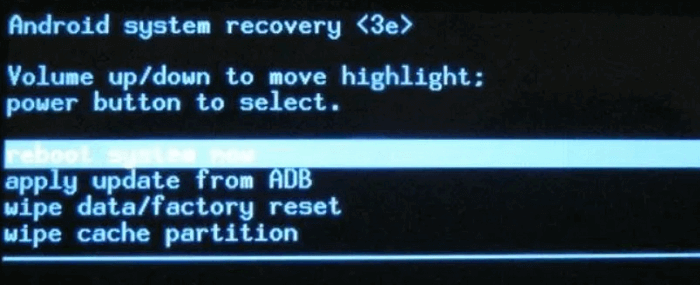
5. Na lista de comandos, role para baixo até a opção “wipe data/factory reset” e escolha-a usando o botão Power.
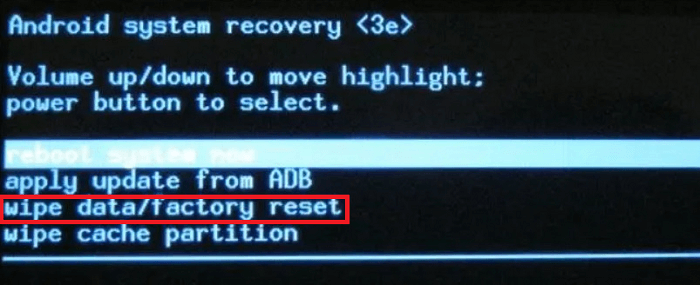
6. Usando o botão de volume, role para baixo até “Sim – excluir todos os dados do usuário” e pressione o botão liga / desliga para iniciar o processo.
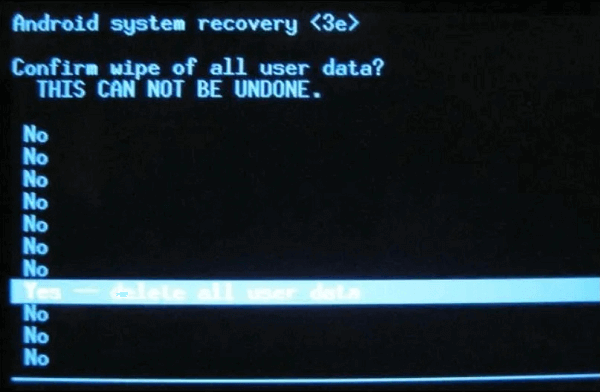
Seu dispositivo será redefinido para as configurações de fábrica e todos os seus dados serão apagados após algum tempo. Levará apenas alguns minutos para concluir o procedimento. Certifique-se de que o telefone esteja com pelo menos 70% de carga para garantir que a bateria não acabe no meio do processo.
Perguntas frequentes sobre limpeza de dados/redefinição de fábrica
A redefinição de fábrica remove todos os dados?
Pode ser necessário limpar os dados/redefinir os padrões de fábrica em seu smartphone em diversas situações. Por exemplo, pode ser devido a um problema no seu smartphone Android que você gostaria de resolver. Nesses casos, limpar os dados do telefone é uma abordagem universal. Mesmo que você pretenda vender seu gadget, uma redefinição de fábrica parece ser a melhor alternativa. O mais importante é que você não deixe rastros de seus dados pessoais no dispositivo.
E se a limpeza de dados/redefinição de fábrica não aparecer?
Se o processo de redefinição de fábrica não resolver seus problemas – ou nem funcionar – o hardware do seu dispositivo provavelmente será o culpado. Você deve consertá-lo ou substituí-lo se ainda estiver na garantia.
A redefinição de fábrica removerá vírus?
Uma redefinição/limpeza de dados de fábrica é um excelente truque. Ele erradica vírus e malware em alguns casos, mas não em todos.
Dica extra: como limpar dados do seu PC
1. Verifique se você fez backup de todos os seus dados cruciais na nuvem. Clique aqui para uma introdução aos serviços em nuvem.
2. Saia de todos os serviços que estiver usando.
3. Baixe o EaseUS Partition Master.
EaseUS Partition Master possui função de limpeza de dados. Se você deseja limpar os dados do seu PC. É fácil cumprir a missão com software de terceiros.
Definimos duas opções para você limpar dados. Escolha o que você precisa.
Opção 1. Limpar partição
- Clique com o botão direito na partição da qual deseja apagar os dados e escolha “Limpar”.
- Na nova janela, defina o horário em que deseja limpar sua partição e clique em "OK".
- Clique no botão "Executar 1 tarefa(s)" no canto inferior direito, verifique as alterações e clique em "Aplicar".
Opção 2. Limpar disco
- Selecione o HDD/SSD. E clique com o botão direito para escolher "Limpar disco".
- Defina o número de vezes para limpar os dados. (Você pode definir no máximo 10.) Em seguida, clique em "OK".
- Clique em "Executar 1 tarefa(s)" e depois clique em "Aplicar".
Mais recursos:
- Migrar sistema operacional para SSD/HDD: Supondo que você esteja utilizando um HDD e queira atualizar para um SSD, o EaseUS Partition Master pode ajudar. Como o HDD e o SSD são tão diferentes, não é uma tarefa fácil. Como resultado, esta ferramenta pode ajudá-lo a migrar seu sistema operacional de HDD para SSD e vice-versa.
- Redimensionar/Mover partição: Use esta opção se você construiu uma partição grande e deseja dividi-la em pedaços menores.
- Copiar partição: Esse recurso é ideal para quem deseja copiar uma partição completa, incluindo todos os arquivos.
- Mesclar partição: como o nome indica, esse recurso permite combinar várias partições em uma.
- Alterar letra da unidade: Esta opção é útil se você deseja alterar a letra da unidade.
- Verificar partição: Se você estiver tendo problemas e quiser executar alguns testes, esta função será útil porque pode verificar as propriedades da partição, executar o arquivo chkdsk.exe e fazer um teste de superfície.
- Ocultar partição: Se quiser ocultar uma partição por motivos de segurança, você pode usar esta função.
- Excluir partição: Use este recurso se desejar excluir a partição inteira. Em segundos, a partição será totalmente apagada. Depois disso, você pode continuar a executar o PC como está ou criar um novo.
- Formatar partição: Use este recurso para manter uma partição, mas não deseja nenhum arquivo nela.
Como podemos te ajudar
Sobre o autor
Atualizado por Rita
"Espero que minha experiência com tecnologia possa ajudá-lo a resolver a maioria dos problemas do seu Windows, Mac e smartphone."
Escrito por Leonardo
"Obrigado por ler meus artigos, queridos leitores. Sempre me dá uma grande sensação de realização quando meus escritos realmente ajudam. Espero que gostem de sua estadia no EaseUS e tenham um bom dia."
Revisão de produto
-
I love that the changes you make with EaseUS Partition Master Free aren't immediately applied to the disks. It makes it way easier to play out what will happen after you've made all the changes. I also think the overall look and feel of EaseUS Partition Master Free makes whatever you're doing with your computer's partitions easy.
Leia mais -
Partition Master Free can Resize, Move, Merge, Migrate, and Copy disks or partitions; convert to local, change label, defragment, check and explore partition; and much more. A premium upgrade adds free tech support and the ability to resize dynamic volumes.
Leia mais -
It won't hot image your drives or align them, but since it's coupled with a partition manager, it allows you do perform many tasks at once, instead of just cloning drives. You can move partitions around, resize them, defragment, and more, along with the other tools you'd expect from a cloning tool.
Leia mais
Artigos relacionados
-
Battlefield 6 Open Beta: Como Participar e Configurar Seu PC
![author icon]() Jacinta 2025/08/26
Jacinta 2025/08/26 -
Como formatar HD externo Seagate no Windows ou Mac
![author icon]() Leonardo 2025/10/27
Leonardo 2025/10/27 -
Como formatar o cartão SD para Dash Cam no Windows/Mac/Dash Cam? [2025 últimos métodos]
![author icon]() Jacinta 2025/10/26
Jacinta 2025/10/26 -
Como saber se um disco rígido é novo ou usado [Tutorial 2025]
![author icon]() Leonardo 2025/10/12
Leonardo 2025/10/12
Temas quentes em 2025
EaseUS Partition Master

Gerencie partições e otimize discos com eficiência








